Excel如何设置横向打印 将纸张设置成横向打印的方法
时间:2021-06-28 来源:互联网
excel是我们常用的办公软件,那么Excel如何设置横向打印?下面小编带来将纸张设置成横向打印的方法,希望对大家有所帮助。
将纸张设置成横向打印的方法:
首先我们打开Excel2007进入到主界面,点击上方的页面布局,如图所示。

之后我们在里面的功能选项中点击里面的纸张方向,如图所示。

之后我们在弹出来的选项卡中点击横线,如图所示。

之后我们在Excel2007编辑区域即可看到虚线,在每个虚线内都是一张横向纸的范围,之后我们需要在范围内编辑表格,如图所示。

之后我们点击Excel界面左上角的菜单按钮,在弹出来的选项卡中点击打印,如图所示。

之后在弹出来的打印设置界面,点击左下角的预览,如图所示。

之后我们即可看到横向打印的范围,我们可以用上面的功能,调整打印所在纸张的大小和位置,如图所示。

之后我们回到打印界面,点击右下角的确定,即可打印Excel内容打印在横向的纸张上,如图所示。

以上就是Excel如何设置横向打印,将纸张设置成横向打印的方法。相信看完之后对大家一定有所帮助。更多软件教程请继续关注PHP爱好者!
相关阅读更多 +
-
 网购联盟怎么提现 2026-01-14
网购联盟怎么提现 2026-01-14 -
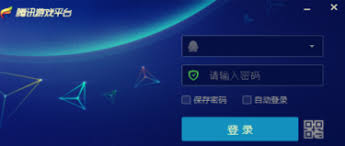 tgp腾讯游戏平台如何添加好友 2026-01-14
tgp腾讯游戏平台如何添加好友 2026-01-14 -
 漫蛙漫画最新版本网页入口在哪 2026-01-14
漫蛙漫画最新版本网页入口在哪 2026-01-14 -
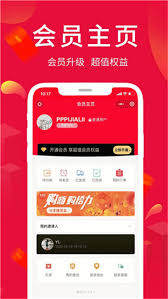 淘优卖如何退出账号 2026-01-14
淘优卖如何退出账号 2026-01-14 -
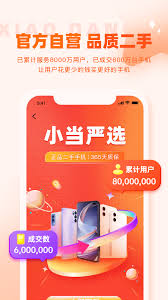 小当严选app一元买手机的方法 2026-01-14
小当严选app一元买手机的方法 2026-01-14 -
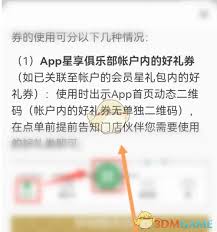 如何查看星巴克生日 2026-01-14
如何查看星巴克生日 2026-01-14
最近更新





